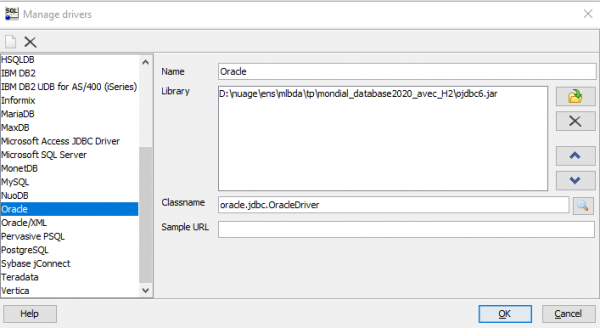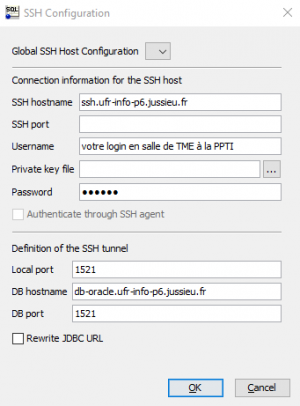Table des matières
29/01/2020 (rév. 09/09/2024)
Oracle avec SQLWorkbench
Installation et lancement
1) Vérifier la version de Java installée sur votre machine
java --version
Seulement si java n'est pas installé, télécharger la dernière version du Java Runtime Environment (JRE) fourni par Adoptium OpenJDK.
2) Télécharger le driver jdbc pour oracle: fichier ojdbc6.jar et l'enregistrer dans votre dossier pour le TME.
3) SQLWorkbench/J est un environnement SQL multi-plateforme, indépendant des SGBD et gratuit. Il fonctionne sur tout système d'exploitation ayant un environnement d'exécution java 11. Téléchargez l'archive zip sqlworkbench131-optional-libs.zip et la dézipper dans votre dossier pour le TME.
Remarque, si vous utilisez java 8 (et non java 11), il faut télécharger la version compatible (n°127) de SQLWorkbench sqlworkbench127.jar
Aller dans le dossier de TME contenant sqlworkbench.jar et lancer SQLWorkbench avec la commande
java -jar sqlworkbench.jar
Remarque pour ceux qui utilisent java8, la commande devient
java -jar sqlworkbench127.jar
Le bouton Manage drivers permet d'afficher la fenêtre pour choisir un driver. Choisir le driver Oracle et l'associer au fichier ojdbc6.jar que vous avez téléchargé. Pour cela, cliquez sur l'icone jaune dossier afin de sélectionner le fichier ojdbc.jar que vous avez téléchargé.
Les paramètres de connexion diffèrent selon la machine que vous utilisez :
- option 1 : connexion depuis une machine de la salle de TME à la PPTI
- option 2 : connexion depuis votre ordinateur personnel.
Option 1 : Connexion depuis une machine de la salle de TME à la PPTI
Menu File → Connect Window
Driver: Oracle URL : jdbc:oracle:thin:@db-oracle.ufr-info-p6.jussieu.fr:1521/oracle.ufr-info-p6.jussieu.fr Username: E1234567 (remplacez 1234567 par votre numéro) Password: E1234567 (remplacez 1234567 par votre numéro)
Cocher aussi les cases :
- Autocommit
- Ignore DROP errors
Vérifier que la case Remove comments n'est PAS cochée. Il est important de laisser cette case décochée car une requête peut contenir un commentaire qui doit être pris en compte par Oracle.
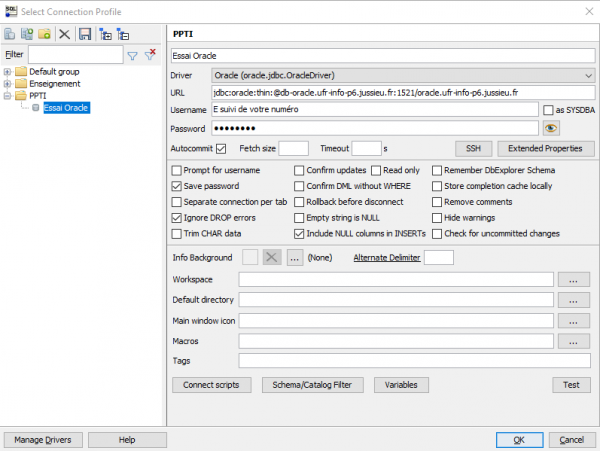
Connexion
Bouton Test pour tester que la connexion est établie.
Bouton Connexion pour vous connecter.
Ouvrir un ou plusieurs tab pour saisir vos réponses : View → Add tab
Option 2 : Connexion depuis votre ordinateur personnel
Menu File → Connect Window
Driver: Oracle URL : jdbc:oracle:thin:@localhost:1521:oracle Username: E1234567 (remplacez 1234567 par votre numéro) Password: E1234567 (remplacez 1234567 par votre numéro)
Cocher aussi les cases :
- Autocommit
- Ignore DROP errors
Vérifier que la case Remove comments n'est PAS cochée. Il est important de laisser cette case décochée car une requête peut contenir un commentaire qui doit être pris en compte par Oracle.
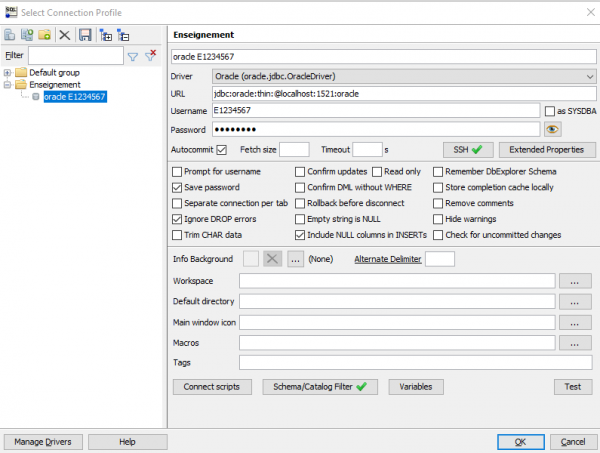
Puis cliquer sur le bouton SSH pour que SQLWorkbench puisse se connecter à la PPTI et établir un tunnel
SSH Hostname : ssh.ufr-info-p6.jussieu.fr
Username: votre login en salle de TME à la PPTI
Password : celui utilisé en salle de TME
Tunnel :
Local port : 1521
DB Hostname : db-oracle.ufr-info-p6.jussieu.fr
DB port : 1521
Ne pas cocher : Rewrite JDBC URL
Connexion
Bouton Test pour tester que la connexion est établie.
Bouton Connexion pour vous connecter.
Ouvrir un ou plusieurs tab pour saisir vos réponses : View → Add tab
Exemple de requêtes utiles
Afficher tout ce que vous avez créé
SELECT object_name, object_type, STATUS FROM user_objects ORDER BY object_type, object_name;
Explorer le contenu d'une base
Menu Tools → Show Database Explorer
Cela ouvre un nouvel onglet permettant de visualiser les tables, leur définition et leur contenu. Revenir ensuite dans l'onglet initial où vous pouvez saisir vos requêtes.
Divers
(facultatif) accès au serveur ora10
Ne pas utiliser ce serveur pour les UE MLBDA et 3IN009. Le deuxième serveur Oracle nommé ora10 sert seulement pour le TP jointures réparties de l'UE M1 SAM. L'accès dépend de la machine sur laquelle vous travaillez :
Pour l'accès depuis une machine de la salle de la PPTI, modifier l'URL
URL : jdbc:oracle:thin:@oracle.ufr-info-p6.jussieu.fr:1521/ora10.ufr-info-p6.jussieu.fr
Pour l'accès depuis votre ordinateur personnel, modifier l'URL et le DB Hostname:
URL: jdbc:oracle:thin:@localhost:1521/ora10.ufr-info-p6.jussieu.fr
et dans la fenêtre de configuration du tunnel SSH, modifier le DB Hostname :
DB Hostname: oracle.ufr-info-p6.jussieu.fr
Problèmes au lancement de SQLWorkbench
Quand je lance SQLWorkbench, un message indique que le jar est corrompu…
→ le fichier jar a probablement une taille nulle due à un problème durant le téléchargement. vérifier la taille du fichier jar. Vérifier votre quota de stockage et si besoin supprimer le dossier .cache pour libérer de l'espace de stockage.
Quand je lance SQLWorkbench, rien ne s'affiche ou l'affichage est illisible …
→ utiliser la version 8 de Java (à la place d'une version supérieure)
J'ai seulement java 11 et pas java 8…
→ Installer la version de développement de SQLWorkbench : version de dev
Liens utiles
Site de l'outil SQL Workbench / J
Site pour télécharger Java
UE
Aller vers les Enseignements de l'équipe bases de données